
Tabla de contenido:
- Autor John Day [email protected].
- Public 2024-01-30 08:40.
- Última modificación 2025-01-23 14:39.


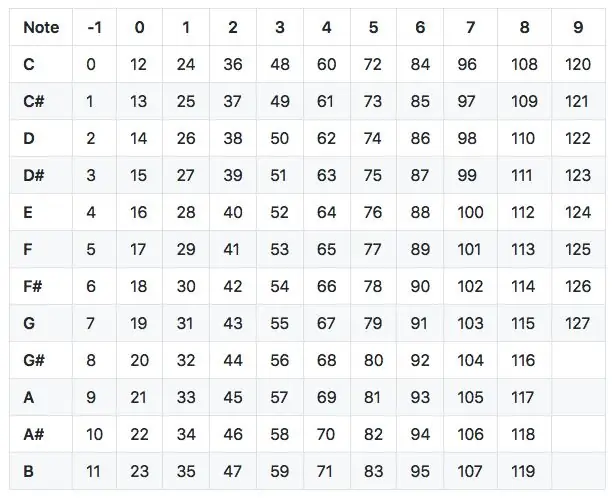
Hacer las cosas sin contacto ha sido la tendencia hoy en día. Creé un controlador midi simple usando Arduino Pro micro y una placa de detectores de proximidad IR que tiene un comparador incorporado, esto debería estar disponible de manera bastante fácil y económica. Este proyecto se puede usar en cualquier Arduino que tenga una placa basada en 32u4, esto se hizo debido a la capacidad de usar estas placas con MIDI sin el dolor de cabeza que tiene que atravesar usando midi sin pelo y los fallos asociados con él. Este proyecto se realizó para 7 notas principales que podrían extenderse fácilmente a otras notas. Usé cakewalk de BandLab como mi DAW porque es genial y gratis. Espero que te diviertas haciendo esto. Este proyecto se diseñó inicialmente para presentar a los estudiantes el hermoso mundo de los infrarrojos y su divertida aplicación.
Suministros
Arduino Pro Micro (o cualquier placa basada en 32u4)
Sensor de proximidad IR * no de notas que desee
botones (opcional)
soldador y plomo
alfileres de té
perfboard
Cable
computadora
Paso 1: Unir las cosas



Primero obtengamos las cosas que necesitamos para hacer este proyecto. Necesitarás que tu computadora haga uso de este controlador MIDI.
Sensor de proximidad IR Arduino Pro Micro (o cualquier placa basada en 32u4) * no de notas que desee
botones (opcional)
soldador y plomo
alfileres de berg
perfboard
Cable
necesitará Arduino IDE para programar su placa. Se reinicia el software MIDI-OX para comprobar el proyecto. Usar esto con una DAW da excelentes resultados.
Paso 2: Comprensión de los conceptos básicos

El microcontrolador detecta cuando un objeto se acerca al detector de proximidad por infrarrojos. Luego envía un código MIDI correspondiente a la computadora.
Usaremos una biblioteca externa para lograr esto. Puede encontrar la biblioteca en el enlace a continuación.
github.com/arduino-libraries/MIDIUSB
podemos comprobar si la computadora recibe la señal adecuada mediante el software MIDI-OX.
Usaremos Digital IO si tenemos un comparador en la placa de proximidad IR. Debido al comparador, obtenemos una entrada como 1 o 0 en el puerto de E / S del microcontrolador
Paso 3: el código
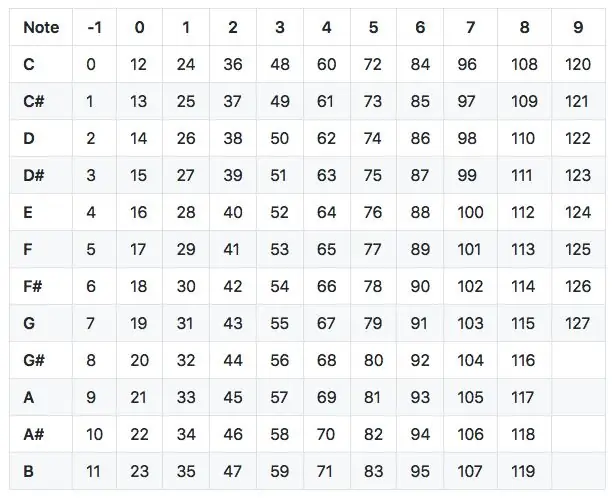
El código es relativamente simple y fácilmente modificable. He adjuntado el código con esta instrucción.
Siempre que haya algún objeto que interfiera con el detector de proximidad IR, enviamos la señal correspondiente a la computadora
Si desea utilizar notas diferentes, utilice la tabla MIDI.
Sube el programa al microcontrolador
Paso 4: Conexiones



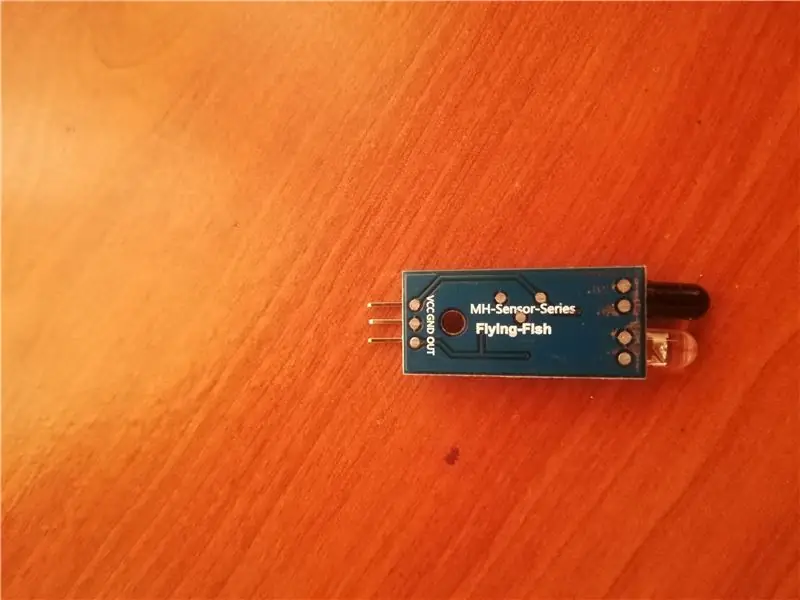
Encienda la placa de proximidad IR suministrando VCC y tierra.
Conecte la salida a los pines de E / S digitales correspondientes. He utilizado el pin 2-8 para mi proyecto.
asegúrese de modificar el código de acuerdo con el pin utilizado.
Utilicé pines hembra de berg para poder quitar y reemplazar fácilmente el detector de proximidad de infrarrojos y el arduino cuando fuera necesario.
Paso 5: Probar nuestro controlador MIDI
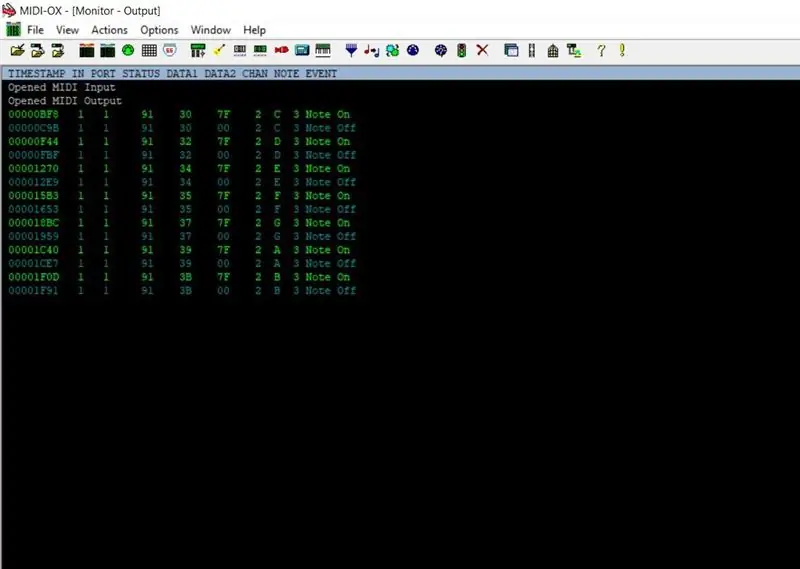
Recomiendo instalar MIDI-OX en su computadora.
Después de completar todas las conexiones en la placa de perforación, agregue el detector de infrarrojos.
Conecte la placa a la computadora.
Abra su programa de prueba MIDI.
Intente acercar un dedo al detector
Paso 6: Conéctese a su DAW y haga música



Va a tomar algún tiempo acostumbrarse a la forma de jugar sin contacto, pero será una experiencia divertida. Personalmente, me gusta tocar la batería usando esto en Cakewalk. Agregue o bloquee la luz del tablero según su gusto
Recomendado:
Interruptor inteligente sin contacto: 8 pasos (con imágenes)

Interruptor inteligente sin contacto: la necesidad de distanciamiento social y prácticas de salud seguras, como el uso de desinfectantes después de usar entornos públicos como grifos, interruptores, etc., es muy esencial para reducir la propagación del coronavirus. Entonces hay una necesidad inmediata en la innovación
Dispensador de desinfectante de manos sin contacto para bricolaje sin un Arduino o un microcontrolador: 17 pasos (con imágenes)

Dispensador de desinfectante de manos sin contacto de bricolaje sin un Arduino o un microcontrolador: como todos sabemos, el brote de COVID-19 golpeó al mundo y cambió nuestro estilo de vida. En esta condición, el alcohol y los desinfectantes para manos son fluidos vitales, sin embargo, deben usarse correctamente. Tocar recipientes de alcohol o desinfectantes para manos con manos infectadas c
¡Timbre de puerta DIY sin contacto sin Arduino !: 7 pasos

¡Timbre de puerta DIY sin contacto sin Arduino !: Los interruptores de timbre son una de las cosas que más tocan los extraños. Y con la pandemia de covid 19 convirtiéndose en un problema grave, mantener una buena higiene se ha convertido en la máxima prioridad en estos días. Entonces, en este instructivo, te mostraré una manera simple
Control de motor e indicador de nivel de agua sin contacto y sin corrosión: 5 pasos

Indicador de nivel de agua y control de motor sin contacto y sin corrosión .: HOLA, en este instructivo veremos cómo obtener el estado del tanque de agua en función de los niveles de agua (alto, medio, bajo) del tanque superior usando tres leds de diferentes colores en un Forma sin contacto con la ayuda del sensor ultrasónico y la placa Arduino uno. P
Enfriador / soporte para computadora portátil de costo cero (sin pegamento, sin perforaciones, sin tuercas y pernos, sin tornillos): 3 pasos

Enfriador / soporte para computadora portátil de costo cero (sin pegamento, sin perforaciones, sin tuercas y pernos, sin tornillos): ACTUALIZACIÓN: POR FAVOR AMABLE VOTE POR MI INSTRUCTABLE, GRACIAS ^ _ ^ TAMBIÉN PUEDE VOTAR POR MI OTRO CONCURSO ENTRADA EN www.instructables.com/id/Zero-Cost-Aluminum-Furnace-No-Propane-No-Glue-/ O QUIZÁS VOTE POR MI MEJOR AMIGO
